win1020h2版本安全中心怎么关闭 怎么彻底关掉windows10 20h2自带安全中心
时间:2021-04-08作者:zhong
有win10用户在更新到20h2版本后,想把安全中心给关了,但是在更新后却没有找到安全中心,之前是管着的更新之后就又自动打开了,那么怎么彻底关掉windows10 20h2自带安全中心呢,下面小编给大家分享win1020h2版本安全中心的关闭方法。
解决方法:
1、打开开始菜单或者直接按Win键,然后点击设置(齿轮图标)。
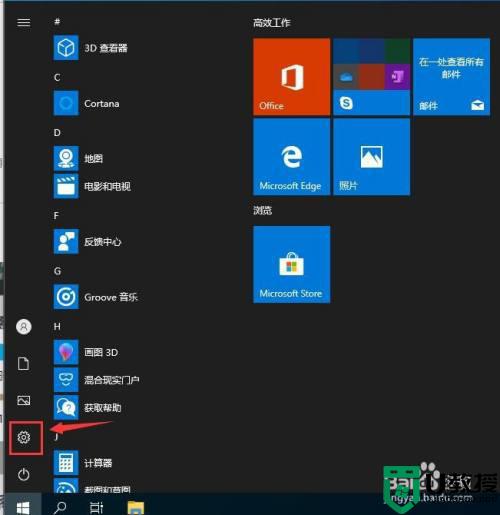
2、点击Windows设置下的【更新和安全】。
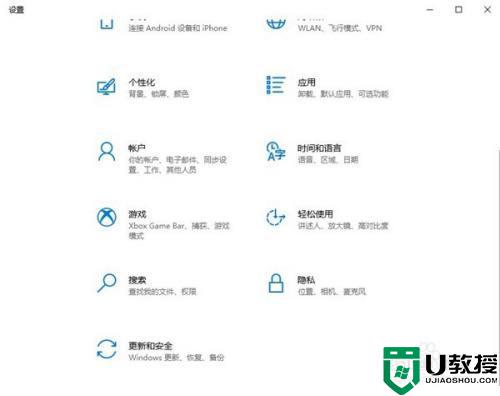
3、点击左侧的Windows安全,然后选择【病毒和威胁防护】。
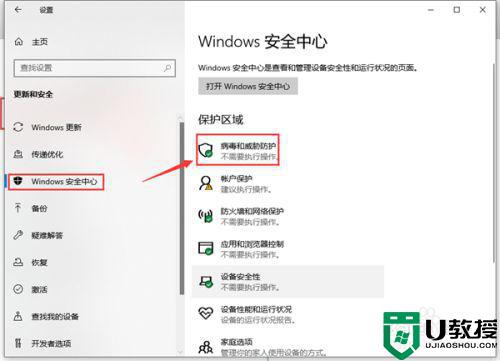
4、打开Windows Defender安全中心,点击病毒和威胁防护设置下方的【启用】按钮。
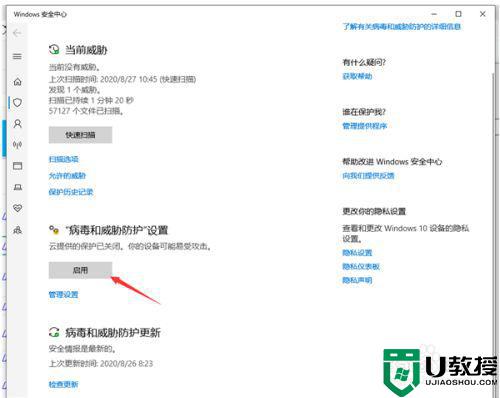
5、然后再将页面中所有开关都关闭即可。
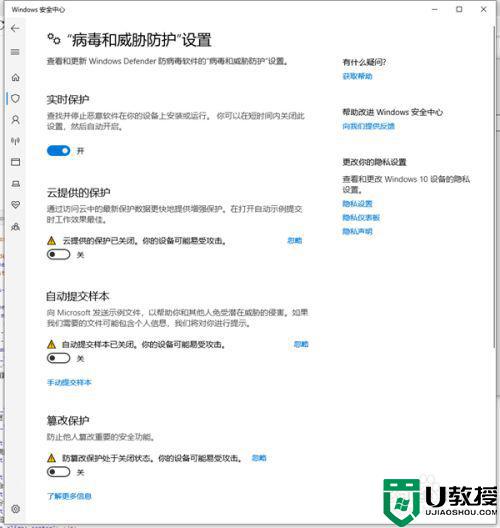
以上就是win1020h2版本安全中心的关闭方法,有不知道怎么关闭安全中心的,可以按上面的方法来进行关闭。

